Hướng dẫn cách cắt ảnh thành hình tròn trong PowerPoint nhanh chóng và siêu đơn giản. Để có thể giúp bạn hiểu rõ hơn về cách cắt ảnh thành hình tròn trong PowerPoint. Thì ngay sau đây hãy cùng chúng tôi theo dõi bài viết dưới đây nhé.
Tham khảo ngay
- Chức năng của phím F11 và F12 trên máy tính Windows là gì ?
- Chức năng của phím F9 và F10 trên máy tính Windows là gì ?

Hướng dẫn cách cắt ảnh thành hình tròn trong PowerPoint
Bước 1: Vào Insert => Chọn Pictures.
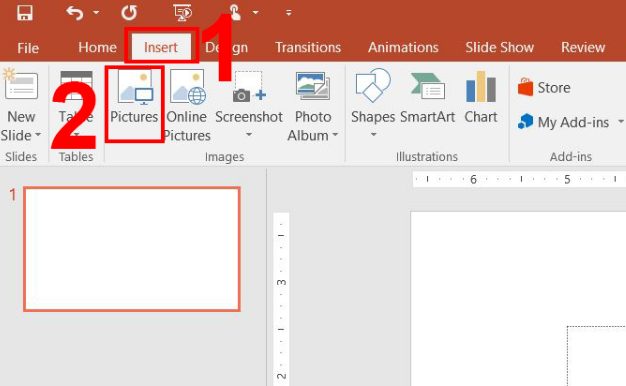
Bước 2: Lựa chọn hình muốn chèn vào => Nhấn Insert.
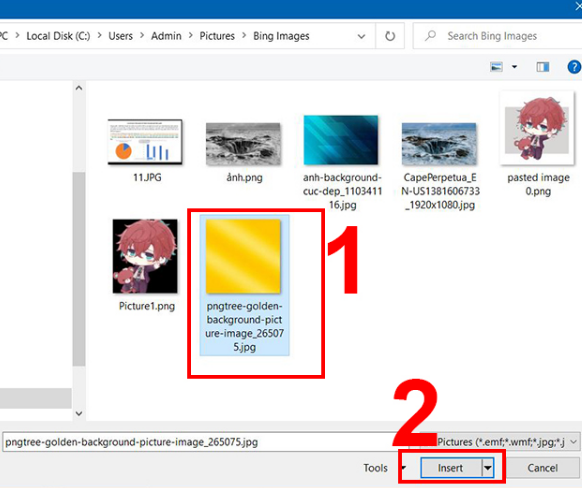
Bước 3: Chọn Tab Format => Chọn Crop.
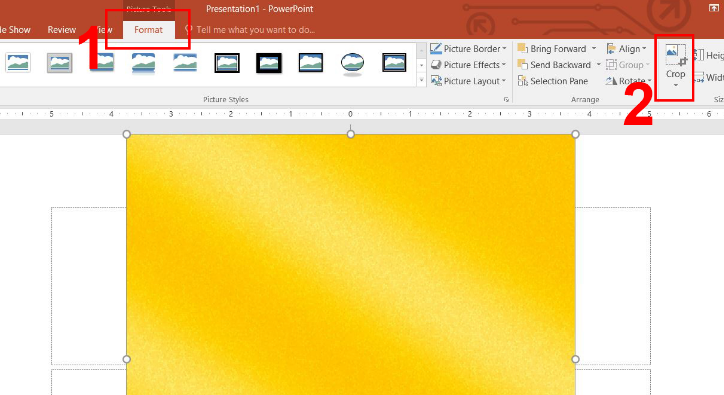
Bước 4: Chọn Crop to Shape => Chọn biểu tượng hình tròn.
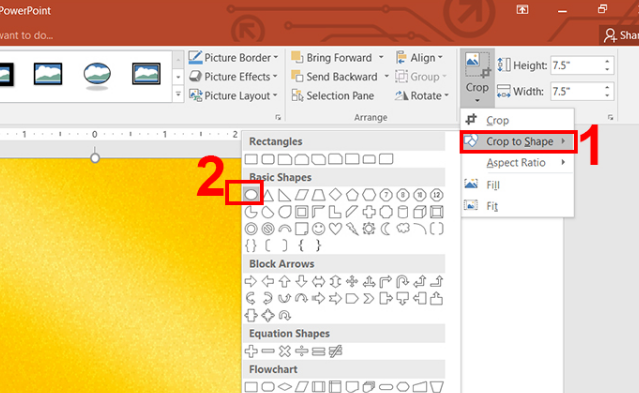
Bước 5: Kết quả sau khi cắt.
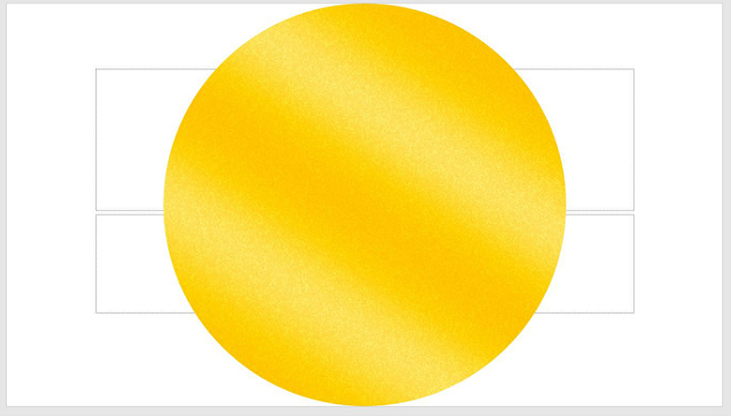
Mong rằng những chia sẻ về bài viết ” Hướng dẫn cách cắt ảnh thành hình tròn trong PowerPoint ” trên sẽ giúp cho bạn một phần nào đó. Xin chân thành cảm ơn bạn khi đã xem hết bài viết này.



